時間:2018-09-08 來源:互聯網 瀏覽量:
很多時候我們都會選擇在空閑的時候下載一些文件或視頻,如果文件或視頻比較大,那麼下載的時間就會比較長,所以我們一般都會選擇下載完關機的軟件功能!那麼如果不是利用軟件下載的呢?我們總不能傻傻的等著下載完成才關機,這會給我們帶來了許多麻煩和不便。
於是就得先設置一下定時關機,不過好多人不知道win10怎樣設置定時關機?下麵,小編就來教那些有需要的用戶win10設置定時關機的操作方法。
大家都知道手機有一個定時開關機的功能,那麼電腦是不是也可以定時開關機呢?答案是肯定的,如果有需要的話,這樣,就不用每次都要浪費時間了,那麼win10怎麼設置定時關機?下麵,小編給大家分享win10設置定時關機的操作步驟了。
win10怎麼設置定時關機
方法一:倒計時關機
點擊開始菜單中的運行選項,或者按Win+R快捷鍵打開運行窗口,輸入“Shutdown -s -t 600”回車。
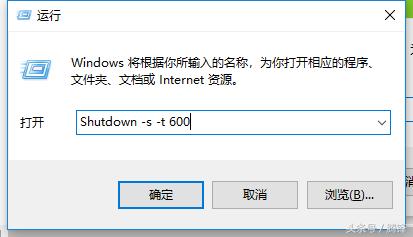
其中600代表600秒,也就是10分鍾後自動關機,大家可根據需求更改數字。

方法二:定時關機
若想實現定時關機,可使用命令“at 22:00 shutdown -s”,其中的22:00即為關機時間,也就是晚上10點自動關機,大家可根據需要自動關機的時間設置。
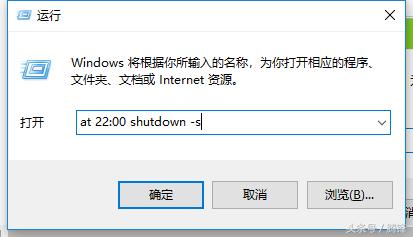
取消自動關機:
如果想取消自動關機指令,隻要在運行窗口中輸入“shutdown -a”回車即可。
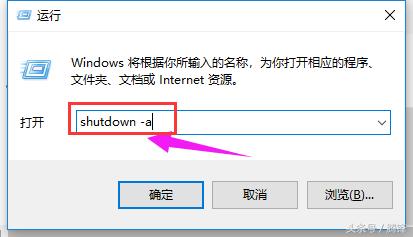
以上就是win10設置定時關機的操作方法了。
如果覺得有幫助可以點擊收藏我們,方便後期需要。